मैक पर मुफ्त में विंडोज 10 कैसे इंस्टॉल करें - टेककल्ट
अनेक वस्तुओं का संग्रह / / October 18, 2023
हाल ही में इसकी निर्माण गुणवत्ता के साथ-साथ अनुप्रयोगों के लिए सरल इंटरफ़ेस के कारण विंडोज कंप्यूटर पर मैक को पसंद करने वाले लोगों की प्रवृत्ति तेजी से बढ़ी है। हालाँकि, जब लागत-दक्षता और वैयक्तिकरण की बात आती है तो विंडोज़ को बढ़त हासिल होती है। विंडोज़ एक अच्छा विकल्प है क्योंकि यह उपयोगकर्ताओं को कई सेटिंग्स को अनुकूलित करने और तीसरे पक्ष के स्रोतों के माध्यम से सस्ते या मुफ्त कार्यक्रमों की एक विस्तृत श्रृंखला तक पहुंचने की अनुमति देता है। आपको दोनों दुनियाओं के सर्वश्रेष्ठ को संयोजित करने और अपने मैक को विंडोज कार्यक्षमता देने में मदद करने के लिए, हम आपको बूटकैंप का उपयोग करके मैक पर मुफ्त में विंडोज 10 स्थापित करने के चरणों के माध्यम से मार्गदर्शन करने के लिए यहां हैं!

मैक पर मुफ्त में विंडोज 10 कैसे इंस्टॉल करें
बूटकैंप का उपयोग करके मैक पर विंडोज़ इंस्टॉल करना सबसे आसान तरीकों में से एक है। ऐसा इसलिए है क्योंकि बूटकैंप इसी एकमात्र उद्देश्य के लिए बनाया गया था और इसे अधिकांश इंटेल-आधारित मैकिंटोश कंप्यूटरों के लिए बनाया गया है। यही कारण है कि आप नए M1 और M2 सिलिकॉन चिप्स पर चलने वाले नए Mac पर इस पद्धति का उपयोग नहीं कर सकते। तो, आइए पहले मैक पर विंडोज़ स्थापित करने की आवश्यकताएँ देखें:
- संगत मैक: सुनिश्चित करें कि आपके पास इंटेल-आधारित मैक है जो विंडोज 10 का समर्थन करता है। संगत मॉडलों की सूची में मैकबुक प्रो (2012 और बाद में), मैकबुक एयर (2012 और बाद में), मैकबुक (2015 और बाद में) शामिल हैं। बाद में), आईमैक प्रो (2017), आईमैक (2012 और बाद में), मैक मिनी (2012 और बाद में), मैक मिनी सर्वर (2012 के अंत में), और मैक प्रो (देर से) 2013).
- निःशुल्क भंडारण स्थान: विंडोज़ स्थापित करने के लिए, सुनिश्चित करें कि आपके मैक की हार्ड ड्राइव पर कम से कम 64GB खाली जगह है।
- मैकओएस अपडेट: किसी भी प्रकार की संगतता समस्याओं से बचने के लिए MacOS को अपडेट करें।
- विंडोज़ 10 आईएसओ फ़ाइल: यहां से विंडोज 10 आईएसओ फाइल प्राप्त करें माइक्रोसॉफ्ट वेबसाइट.
स्टेप 1: डाउनलोड करना विंडोज़ 10 आईएसओ फ़ाइल
विंडोज़ आईएसओ फ़ाइल उन सभी इंस्टॉलेशन फ़ाइलों की एक डिस्क छवि है जो विंडोज़ चलाने के लिए आवश्यक हैं। इसे आधिकारिक विंडोज़ वेबसाइट से डाउनलोड किया जा सकता है।
1. जाओ माइक्रोसॉफ्ट विंडोज 10 डाउनलोड पेज।
2. नीचे स्क्रॉल करें और क्लिक करें अब डाउनलोड करो अंतर्गत विंडोज़ 10 इंस्टॉलेशन मीडिया बनाएं.

3. डाउनलोड की गई फाइलों पर क्लिक करें और एप्लिकेशन दें यूएसी अनुमति.
4. लाइसेंस की शर्तें दिखने के बाद पर क्लिक करें स्वीकार करना।

5. चुनना इंस्टॉलेशन मीडिया बनाएं (यूएसबी फ्लैश ड्राइव, डीवीडी, या आईएसओ फ़ाइल) दूसरे पीसी के लिए और क्लिक करें अगला।
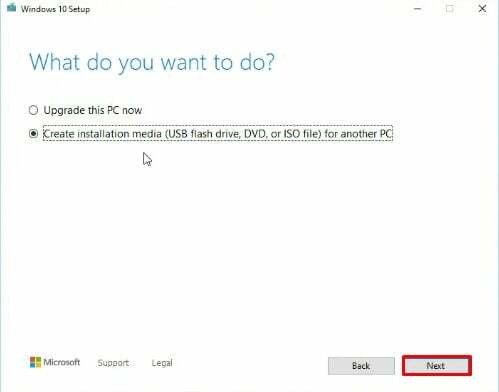
6. चुनना आईएसओ फ़ाइल मेनू से और क्लिक करें अगला.

7. अपने कंप्यूटर को विंडोज़ 10 डाउनलोड करने दें। फिर क्लिक करें अगला.
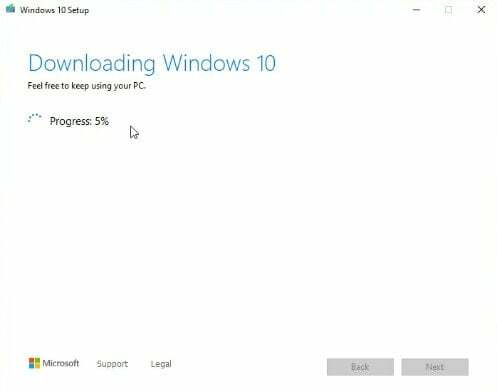
8. अब आपको अपनी आईएसओ फाइल को डीवीडी में बर्न करने का विकल्प मिलेगा। इसके बजाय लोकेशन पाथ पर क्लिक करें और क्लिक करें खत्म करना.
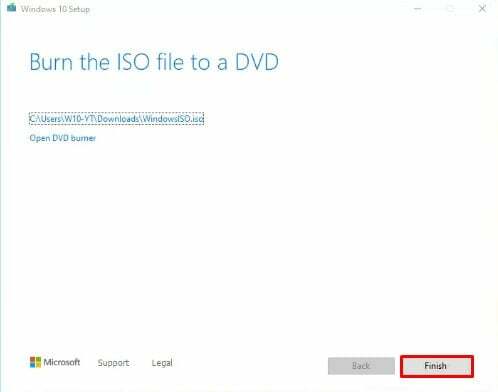
यह भी पढ़ें:मैक के बिना पीसी पर मैकओएस कैसे इंस्टॉल करें
चरण 2: बूट कैंप असिस्टेंट लॉन्च करें
विंडोज़ 10 आईएसओ फ़ाइल हाथ में होने पर, बूट कैंप असिस्टेंट खोलने का समय आ गया है:
1. पर क्लिक करें खोजक आपके डॉक पर.
2. पर क्लिक करें अनुप्रयोग बाएँ पैनल में मौजूद है. फिर, पर क्लिक करें उपयोगिताओं.

3. का पता लगाने बूट कैम्प सहायक और इसे लॉन्च करें.
चरण 3: अपनी हार्ड ड्राइव का विभाजन करें
चूँकि Windows और MacOS एक ही ड्राइव पर रहेंगे, इसलिए, ड्राइव को विभाजित करना होगा। विंडोज़ के लिए न्यूनतम स्थान की आवश्यकता होती है जो लगभग 45 जीबी है और आप इस विभाजन को अपनी इच्छानुसार किसी भी सीमा तक बढ़ा सकते हैं।
1. क्लिक जारी रखना बूट कैंप असिस्टेंट में।
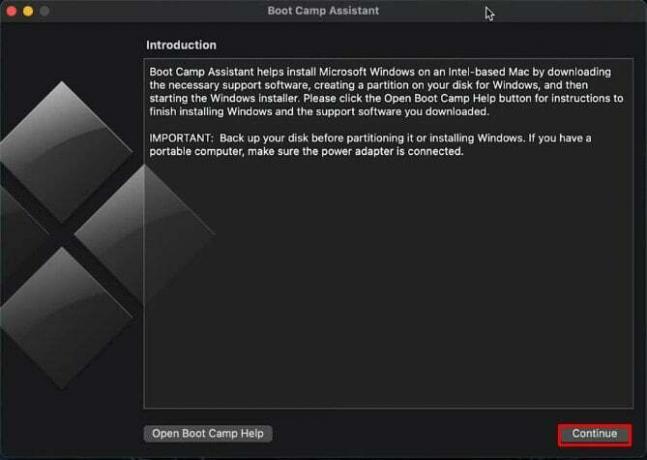
2. प्रोग्राम स्वचालित रूप से आपके द्वारा डाउनलोड की गई विंडोज 10 आईएसओ फ़ाइल का पता लगाएगा। जिसे आपने अभी बनाया है उसे चुनें और हिट करें स्थापित करना.
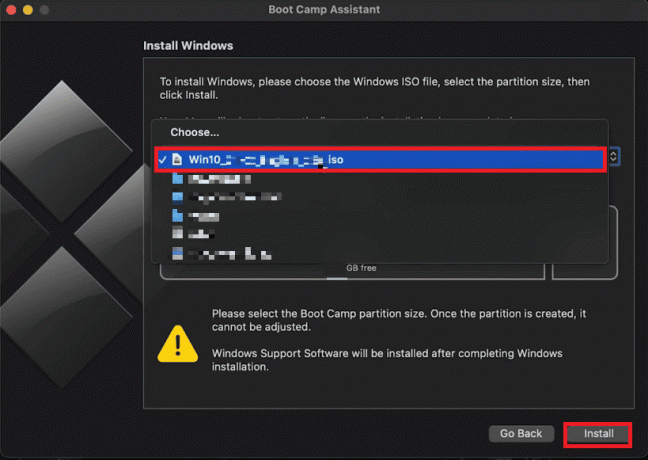
3. न्यूनतम भंडारण आवश्यकताओं को ध्यान में रखते हुए, अपनी आवश्यकताओं के अनुसार विंडोज विभाजन का आकार समायोजित करें। डिफ़ॉल्ट रूप से, यह 45 जीबी है, और, आपके ड्राइव प्रतिबंधों के अनुसार, आप इसे और अधिक वितरित कर सकते हैं।
4. क्लिक स्थापित करना प्रक्रिया आरंभ करने के लिए. बूट कैंप इस चरण के दौरान विंडोज सपोर्ट सॉफ्टवेयर भी डाउनलोड करेगा।
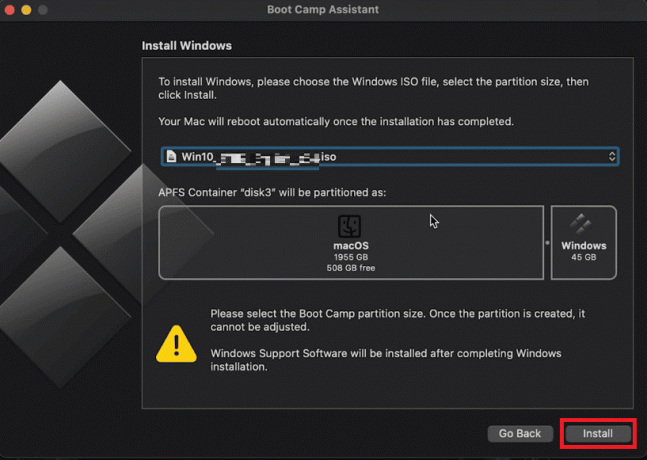
5. जब पासवर्ड के लिए कहा जाए, तो उसे दर्ज करें और फिर क्लिक करें ठीक है.
आपका मैक पुनः आरंभ होगा, और विंडोज 10 सेटअप विंडो दिखाई देगी।
चरण 4: विंडोज़ स्थापित करें
जैसे ही बूट कैंप असिस्टेंट अपना काम पूरा करेगा, आपका मैक विंडोज इंस्टॉलर में पुनः आरंभ हो जाएगा। अब आपको क्लासिक विंडोज़ लोगो दिखाई देगा। मैक के लिए विंडोज़ 10 की निःशुल्क स्थापना को पूरा करने के लिए इन चरणों का पालन करें:
1. अपना चुनें पसंदीदा भाषा और क्लिक करें अब स्थापित करें.
2. अपना भरें उत्पाद कुंजी या चुनें मेरे पास चाबी नहीं है बाद में इसे दर्ज करने के लिए.
3. विंडोज 10 संस्करण (प्रो या होम) का चयन करें।
4. कस्टम का विकल्प चुनें: केवल विंडोज़ स्थापित करें.
5. संस्थापन के लिए BOOTCAMP विभाजन चुनें.
इंस्टॉलेशन पूरा करने के लिए ऑन-स्क्रीन निर्देशों का पालन करें। इस प्रक्रिया के दौरान आपका Mac कई बार पुनरारंभ होगा।
यह भी पढ़ें: विंडोज़, लिनक्स या मैक पर अपना मैक पता बदलें
चरण 5: विंडोज़ सपोर्ट सॉफ़्टवेयर स्थापित करें
विंडोज़ सफलतापूर्वक स्थापित होने के बाद, बूट कैंप आपको आपके मैक हार्डवेयर के लिए विंडोज़ समर्थन सॉफ़्टवेयर (ड्राइवर) स्थापित करने के लिए संकेत देगा। विंडोज़ ओएस के साथ मैक हार्डवेयर का उपयोग करने के लिए यह समर्थन सॉफ़्टवेयर आवश्यक है।
1. क्लिक स्थापित करना और लाइसेंस अनुबंध स्वीकार करें.
2. पूरा होने तक इंस्टॉलेशन प्रक्रिया का पालन करें।
चरण 6: MacOS और Windows के बीच स्विच करें
बूट कैंप का उपयोग करने का सबसे महत्वपूर्ण लाभ macOS और Windows के बीच आसानी से स्विच करने की क्षमता है। जब आप पहली बार विंडोज़ शुरू करेंगे, तो यह आपसे इस विभाजन पर बूटकैंप भी स्थापित करने के लिए कहेगा। ऐसा करना सुनिश्चित करें क्योंकि इससे आपको Windows 10 से macOS पर आसानी से लौटने में मदद मिलेगी।
1. क्लिक करें छुपे हुए चिह्न दिखाएँ विंडोज 10 टास्कबार में बटन।
2. बूट कैंप आइकन का पता लगाएँ।
3. चुनना ओएस एक्स में पुनरारंभ करें.
दूसरा तरीका है पुनः आरंभ करें अपने मैक और दबाएँ विकल्प 5 सेकंड के लिए कुंजी. इससे विंडोज और मैक विकल्प के साथ एक नया बूट मेनू पॉप अप होगा। वहां से, वह ओएस चुनें जिसे आप उपयोग करना चाहते हैं।
चरण 7: विंडोज़ 10 को अपडेट रखें
जैसे किसी भी विंडोज यूजर को अपने पीसी को अपडेट रखना पड़ता है, वैसे ही आपको भी समय-समय पर विंडोज को अपडेट करना जरूरी होगा। अपने विंडोज़ 10 को नियमित रूप से अपडेट करके, आपको नवीनतम सुविधाओं और सुरक्षा पैच तक पहुंच प्राप्त होगी।
1. क्लिक करें शुरू बटन।
2. चुनना समायोजन (गियर आइकन).
3. पर क्लिक करें अद्यतन एवं सुरक्षा.
4. चुनना अद्यतन के लिए जाँच और ऑन-स्क्रीन निर्देशों का पालन करें।
और बस! आप मैक पर मुफ्त में विंडोज 10 इंस्टॉल कर पाएंगे!
यह भी पढ़ें:विंडोज़, मैकओएस, आईओएस और एंड्रॉइड पर सहेजे गए वाईफाई पासवर्ड कैसे देखें
मैक पर विंडोज़ स्थापित करने से साकार होने वाली अनंत संभावनाओं का पैमाना बहुत बड़ा है। हमें उम्मीद है कि यह लेख आगे बढ़ेगा बूटकैंप का उपयोग करके मैक पर विंडोज़ कैसे स्थापित करें आपके लिए काम किया. यदि आपका कोई प्रश्न या सुझाव है, तो हमें नीचे टिप्पणी बॉक्स में बताएं।
पीट टेककल्ट में वरिष्ठ स्टाफ लेखक हैं। पीट को प्रौद्योगिकी से जुड़ी सभी चीज़ें पसंद हैं और वह दिल से एक शौकीन DIYer भी है। उनके पास इंटरनेट पर कैसे-करें, सुविधाएँ और प्रौद्योगिकी मार्गदर्शिकाएँ लिखने का एक दशक का अनुभव है।



